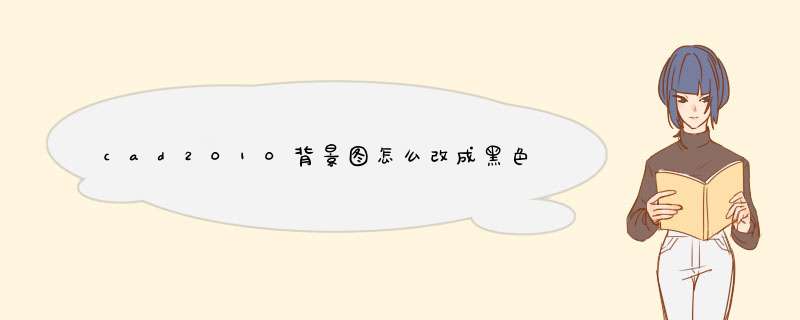
方法二:打开CAD,用鼠标在菜单栏选择——工具--选项--颜色--选择黑色--应用并关闭。
也可以改为其他自己喜欢的颜色1如果是模型的绘图窗口变黑的话可以在命令窗打op命令,打开选项板后,横着有个草图的选项单元,在自动捕捉设置下有个颜色按钮,点开图形窗口颜色的新窗口,选上二维空间模型---再选上统一背景----在旁边的颜色下拉窗口中选中黑色---再点上应用并关闭 ,就OK了。
2如果是布局的话可以再切换成模型的黑色窗口,在最下角。如果布局也黑色底的话那还在上面的控制选项中修改即可。
把2010版cad的白底转换成黑底的方法。
如下参考:
1首先在桌面上找到AutoCAD的应用程序,然后双击复制打开CAD软件。
2找到上面工具栏中的“tools”选项,然后单击左键打开它。
3打开“工具”菜单栏后,在菜单栏的末端找到“选项”,然后左键点击进入。
4输入选项后,找到颜色选项,然后点击左键输入。
5输入颜色后,在右侧找到颜色选择,点击下拉菜单,然后选择黑色。
6选择颜色后,单击apply并关闭,如下所示。
7设置完成后,可以看到cad的背景已经更改为黑色。
欢迎分享,转载请注明来源:内存溢出

 微信扫一扫
微信扫一扫
 支付宝扫一扫
支付宝扫一扫
评论列表(0条)